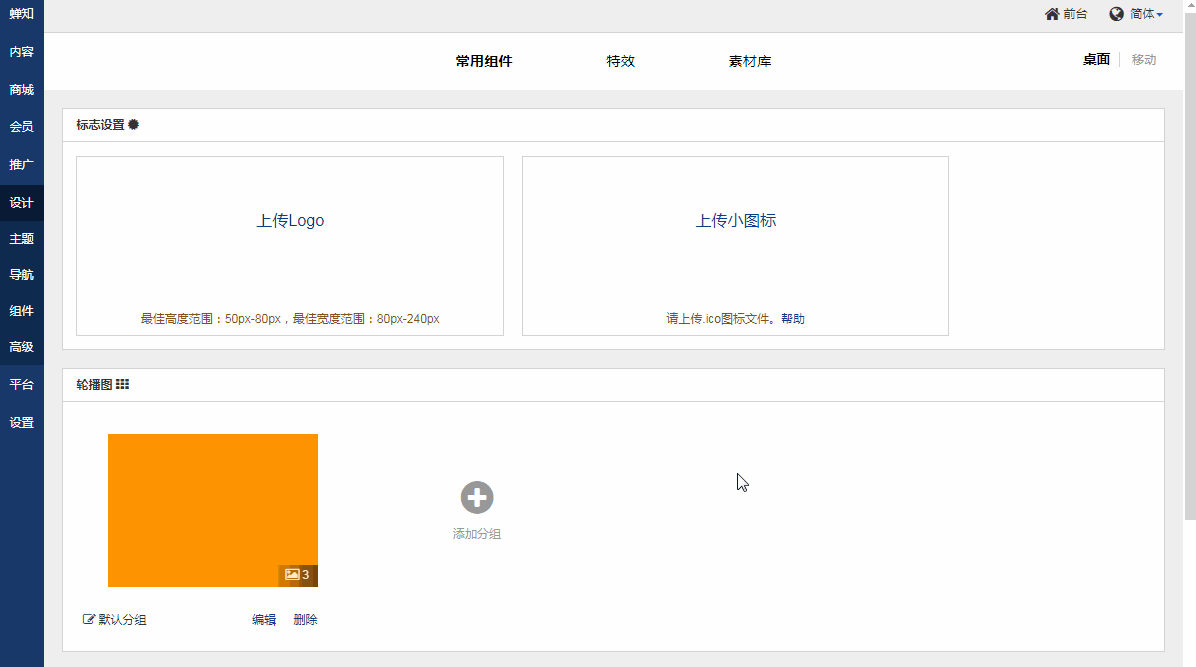设置站点logo
Logo是企业形象的重要组成部分,一个合适的logo可以增强企业在顾客中的印象。因此建议大家在这方面请设计师设计下。在 蝉知 系统中设置logo也很简单,我们来看下操作步骤:
1. 使用管理员登录后台,进入设计→组件 →常用组件→标志设置。
2.点击上传Logo, 选择需要上传的logo图片即可。
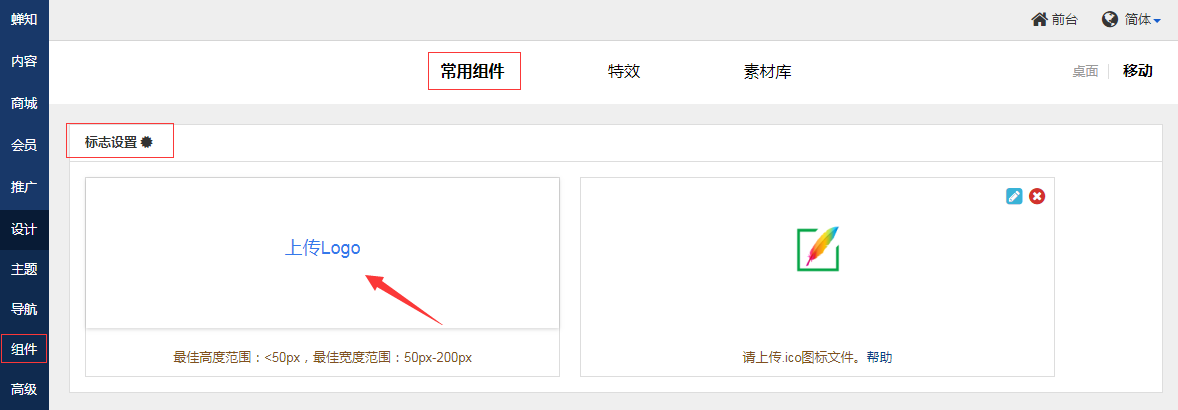
设置站点的favicon图标
favicon介绍
Favicon是favorites icon的缩写,亦被称为website icon(网页图标)、page icon(页面图标)或urlicon(URL图标)。Favicon是与某个网站或网页相关联的图标。 favicon.ico一般用 于作为缩略的网站标志,它显示位于浏览器的地址栏或者在标签上,用于显示网站的logo,如图红圈的位置, 目前主要的浏览器都支持favicon.ico图标.
使用蝉知 后台上传favicon
在蝉知后台设置站点图标很方便, 设计→组件 →常用组件→ 标志设置里面上传图标ico文件即可。

需要注意的是必须上传扩展名是ico的图标文件
ICO图标制作工具
网上有很多在线ico图标制作工具,只要上传普通图片就可以生成ico文件
比如
可以很方便的制作favicon图标。
设置轮播图
轮播图(幻灯片)是网站常用基本功能,蝉知系统支持轮播图分组管理,并提供幻灯片区块比便于页面布局。
创建幻灯片分组:
点击轮播图右侧的添加分组按钮,跳转到幻灯片分组的添加页面。填写好自己的幻灯片分组,保存即可。
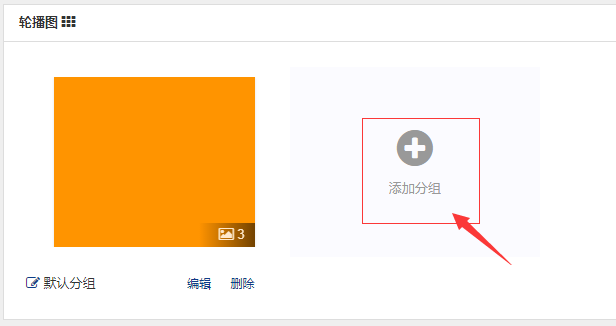
添加轮播图:
设置好轮播图分组之后,我们就可以上传轮播图了。
注:
1、在默认风格主题里设置轮播图分组和上传的轮播图,在蝉之格、宽屏风格主题会同步生效。
2、在默认风格主题里添加的幻灯片区块和布局,只在默认风格主题里生效。换了蝉之格、宽屏风格主题,需要重新添加幻灯片区块和布局。
3、上传的 轮播图尺寸请保持一致, 可以从素材库里选择要上传的图片。
填写好轮播图 内容,可以上传图片也可以设置背景颜色。勾选了全局按钮的话,该按钮在前台显示的每张轮播图 上都会显示。
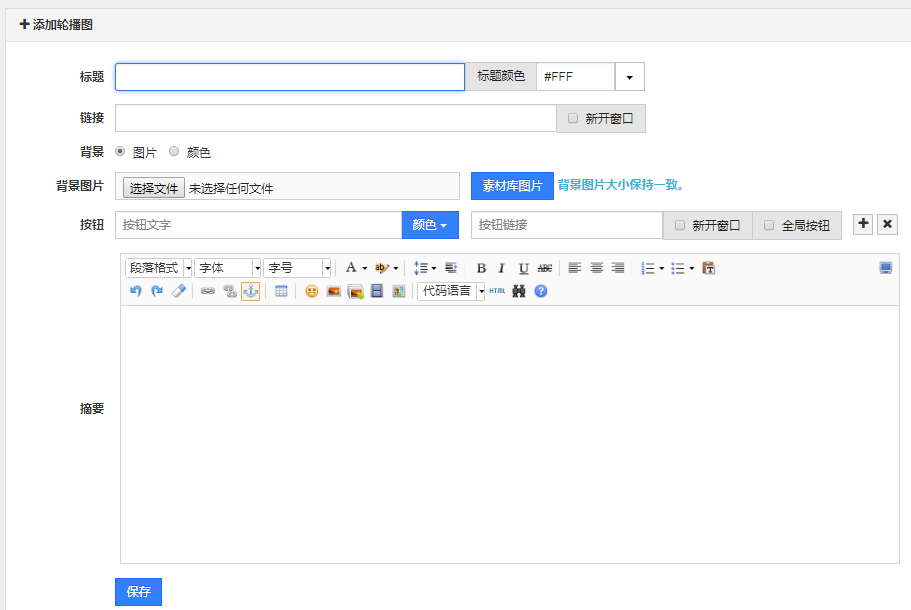
对应到前台的显示效果:
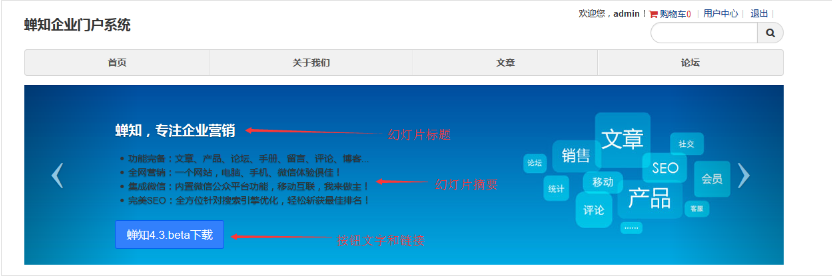
其他设置
除了上面标志设置和轮播图设置,常用组件里还 包括了“显示设置”、”列表设置“、”缩略图设置“和”图片水印“设置。
1.显示设置
可以自定义控制常用功能的显示关闭。其中运行信息包括sql的执行次数,内存的占用以及PHP的执行时间,运行信息显示在网站的底部。
2.列表设置
还可以自定义文章列表数量、产品列表数量、博客列表数量、留言列表数量、评论列表数量、论坛列表数量、回帖列表数量的显示数据。产品列表的标题、价格和点击量的显示可以配置。产品列表页增加了产品列表页卡片或者是列表显示的设置切换按钮。
3.缩略图设置
此外还可以自定义图片缩略图大小:大图、中图、小图的显示尺寸。设置好后,点击重新生成缩略图即可。
4.图片水印
蝉知6.1版本新增图片添加水印功能,一键开关,并可以控制图片水印的大小、颜色、位置、透明度等。